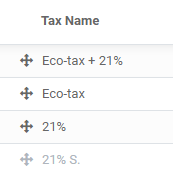税¶
税 的类型很多,它们的应用差异很大,这主要取决于您公司的本地化。 为了确保准确记录,Odoo的税务引擎支持各种用途和计算.
从列表视图激活营业税¶
作为您的 财政本地化包,您的国家/地区的大部分营业税已在数据库中预先配置。 但是,默认情况下仅激活其中一部分,因此您只能激活与您的业务相关的那些.
要激活销售税,请转到 :menuselection:` 会计 –> 配置 –> 税项` ,然后使用 激活 切换按钮来激活或停用税项.
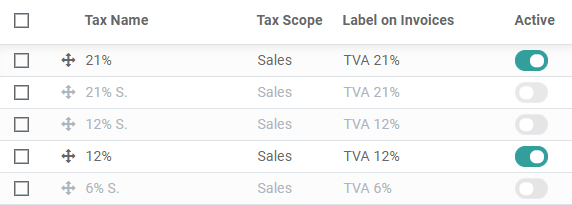
配置¶
要编辑或创建 税,请转到 :menuselection:`会计 –> 配置 –> 设置`并打开或点击 创建.
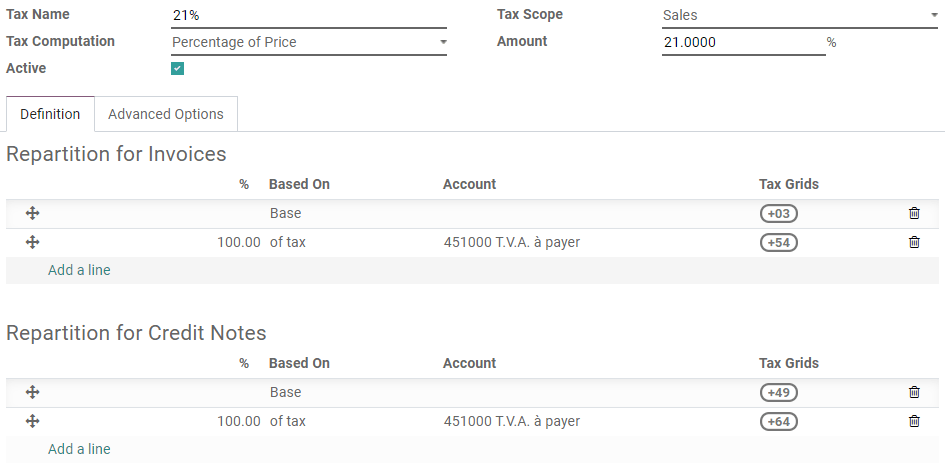
基本选项¶
税名称¶
要为后端用户显示的 税收名称 。 这是您在编辑销售订单,发票,产品等时看到的 label.
税计算¶
税种
该税是多个子税的组合。 您可以按照要应用的顺序添加任意数量的税.
重要
确保税收顺序是正确的,因为它们的顺序可能会影响税收金额的计算,尤其是如果其中一种税收 影响随后税收基础的 .
固定
该税款具有默认货币的固定金额。 无论销售价格如何,金额都保持不变.
例如,某产品的销售价格为$ 1000,我们将应用 $10固定 税。 然后:
产品销售价
价格不含税
税
Total
1,000
1,000
10
1,010.00
价格百分比
销售价格 是应纳税的基础:税收金额是通过将销售价格乘以税收的百分比得出的.
例如,某产品的销售价格为$ 1000,我们将应用 价格的10% 税。 然后:
产品销售价
价格不含税
税
Total
1,000
1,000
100
1,100.00
已含价格税的百分比
总计 是应纳税的基础:税额是总计的百分比.
例如,某产品的销售价格为$ 1000,我们将应用 含税价格的10% 。 然后:
产品销售价
价格不含税
税
Total
1,000
1,000
111.11
1,111.11
启用¶
只能将 有效 税添加到新文档中.
重要
无法删除已经使用的税款。 相反,您可以停用它们以防止将来使用.
注解
可以从 列表视图 修改此字段。 有关更多信息,请 参见 .
税范围¶
税额范围 确定税额的应用程序,这也限制了它的显示位置.
销售 :客户发票,产品的客户税金等.
购买 :供应商帐单,产品的供应商税等.
没有
小技巧
您可以使用 没有 税款在您想要包括的 税组 当您不想将其与其他销售或购买税一起列出时.
定义选项卡¶
精确地将应税基础的金额或计算所得税额的百分比分配给多个帐户和税收网.
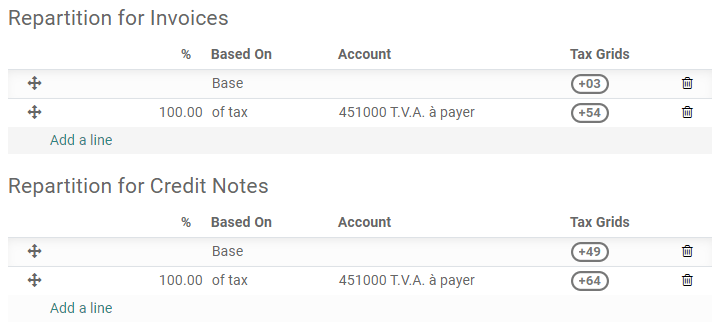
基于:
基数:发票行上的价格
税收比率%:计算税收的百分比.
帐户 :如果定义,则记录一个附加日记帐项目.
税收网格:用于根据您所在国家/地区的法规自动生成 税收报告 .
高级选项卡¶
结算单上的标签¶
税的标签,显示在 税 列的每个发票行上。 这是 前端 用户导出的发票时,在客户门户上可见的:ref:标签<taxes/labels> .
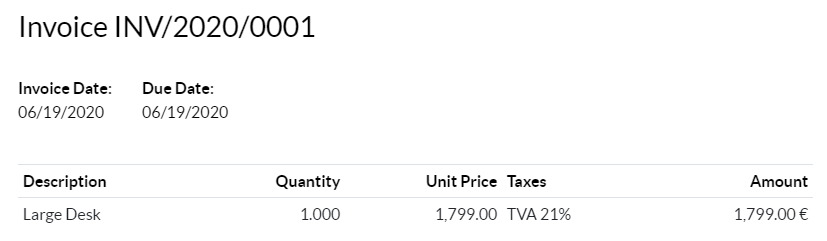
税组¶
选择税收所属的 税组。 税组名称是上方的 标签 显示在已导出发票和客户门户的 总计 行.
税组包括相同税的不同迭代。 当您必须根据以下方式记录相同的税项时,此功能很有用 Fiscal Positions.
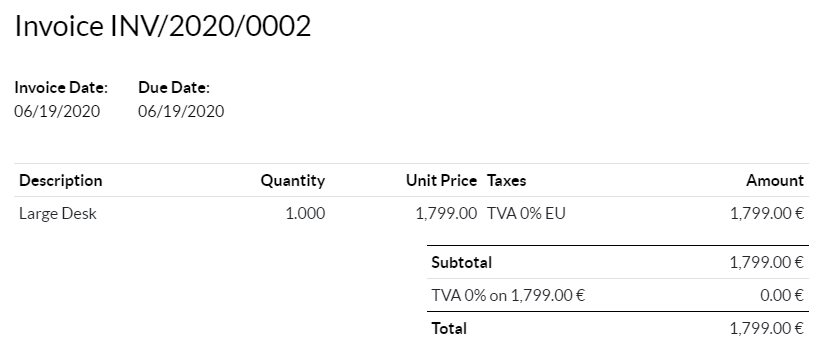
在上面的示例中,我们看到欧洲内部社区客户的税率为0%。 它记录特定帐户和特定税额上的金额。 不过,对客户来说,这是0%的税。 这就是为什么 发票上的标签 指示 * 0%EU* ,而 总计 行上方的税组名称指示 0% 的原因.
包含在分析成本¶
启用此选项后,税额将分配给与发票行相同的 分析帐户 .
包含在价格中¶
启用此选项后,总计(含税)等于**销售价格** .
总计 = 销售价格 = 计算的不含税价格 + 税
例如,某产品的销售价格为$ 1000,我们将应用 价格的10% 税,价格中已包括。 然后我:
产品销售价 |
价格不含税 |
税 |
Total |
|---|---|---|---|
1,000 |
900.10 |
90.9 |
1,000.00 |
注解
如果您需要准确定义价格(含税价和不含税价),请参考以下文档: 管理B2B(不含税)和B2C(含税)的价格.
注解
发票 :默认情况下,发票上显示的行小计为 不含税 。 要显示 含税 行分类显示,请转到: ,然后在 行分类税务显示 字段中选择 含税 ,然后点击 保存 .
电子商务 :默认情况下,您的电子商务网站上显示的价格为 不含税 。 要显示 含税 价格,请转到 ,然后在 产品价格 字段中选择 含税 ,然后单击 保存 .
影响后续税的基数¶
使用此选项,已含税总额成为适用于同一产品的其他税种的应税基础.
您可以配置新的 税组 来包括此税,或直接将其添加到产品系列中.
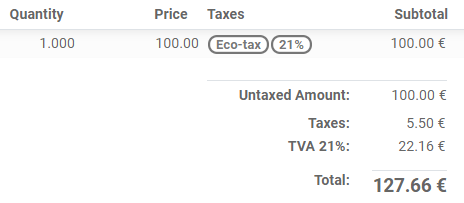
警告
在产品线上添加税金的顺序对计算金额的方式没有影响。如果直接在产品列上添加税收,则只有税收序列决定应用它们的顺序.
要重新排序序列,请转到 :menuselection:会计 –> 设置 –> 税收` ,然后拖放带有税款名称的行的以重新排序.